 机器人等级考试一共分为八级
机器人等级考试一共分为八级
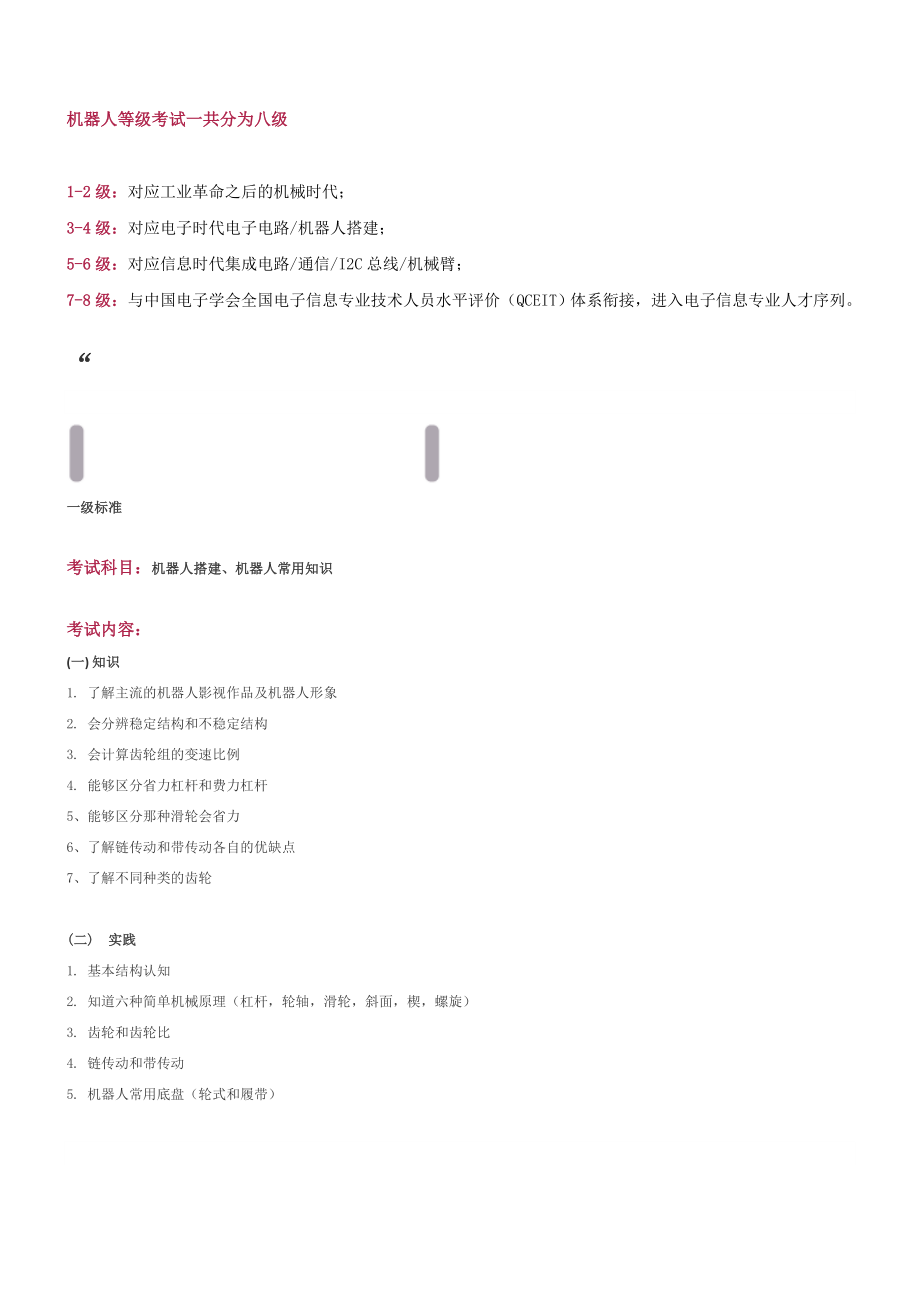


《机器人等级考试一共分为八级》由会员分享,可在线阅读,更多相关《机器人等级考试一共分为八级(34页珍藏版)》请在装配图网上搜索。
1、机器人等级考试一共分为八级1-2级:对应工业革命之后的机械时代;3-4级:对应电子时代电子电路/机器人搭建;5-6级:对应信息时代集成电路/通信/I2C总线/机械臂;7-8级:与中国电子学会全国电子信息专业技术人员水平评价(QCEIT)体系衔接,进入电子信息专业人才序列。“一级标准考试科目:机器人搭建、机器人常用知识考试内容:(一)知识1. 了解主流的机器人影视作品及机器人形象2. 会分辨稳定结构和不稳定结构3. 会计算齿轮组的变速比例4. 能够区分省力杠杆和费力杠杆5、能够区分那种滑轮会省力6、了解链传动和带传动各自的优缺点7、了解不同种类的齿轮(二)实践1. 基本结构认知2. 知道六种简单
2、机械原理(杠杆,轮轴,滑轮,斜面,楔,螺旋)3. 齿轮和齿轮比4. 链传动和带传动5. 机器人常用底盘(轮式和履带)二级标准考试科目:机器人搭建、机器人常用知识考试内容:(一)知识1.了解中国及世界机器人领域的重要历史事件2.知道机器人领域重要的科学家3.知道重要的机器人理论及相关人物4.知道凸轮、滑杆、棘轮、曲柄等特殊结构在生活中的应用(二)实践1.使用电池盒类型的遥控器控制电机运转2.能够连接独立的电池盒、开关以及电机3.完成凸轮、滑杆、棘轮、曲柄、连杆等特殊结构模型制作4.驱动电机完成一定任务5.掌握如何区分不同的曲柄连杆机构6.了解电机的工作原理7.了解摩擦力的产生条件和分类8.了解凸
3、轮结构中从动件的运动轨迹三级标准考试科目:机器人常用知识、电子电路搭建考试内容(一)知识1.掌握电流、电压、电阻、导体、半导体等概念2.掌握串联、并联的概念3.了解模拟量、数字量、I/O口输入输出等概念4.了解电子电路领域的相关理论及相关人物5.了解二极管特性6.掌握程序的顺序、选择、循环三种基本结构7.掌握程序流程图的绘制8.掌握图形化编程软件的使用9.掌握变量的概念和应用10.了解函数的定义(二)电子电路1.掌握简单串联并联电路的连接2.掌握搭建不同LED显示效果电路的内容3.掌握处理按键类型的开关输入信号的内容4.掌握使用光敏电阻搭建环境光线检测感应电路的内容5.掌握通过可调电阻控制LE
4、D的亮度变化的内容6.掌握控制蜂鸣器发声的内容四级标准考试科目:机器人搭建、机器人常用知识考试内容:(一)知识1.掌握数学(加减乘除)、比较(大于小于等于)及逻辑(与或非)运算2.了解数值在二进制十进制和十六进制之间进行换算3.掌握驱动电机和伺服电机运转的内容4.掌握已有的一些传感器功能函数的使用5.熟练通过编程实现选择结构和循环结构6.掌握函数的应用,能够完成自定义的函数7.了解类库的概念8.了解自律性机器人的行动方式9.了解细分领域的机器人理论及相关人物10.掌握较为合理的使用变量和自定义函数的内容(二)机器人搭建这部分实践操作主要是搭建能够完成指定任务的机构,与语言程序设计中的内容有部分
5、交叉1.掌握使用输出数字信号的传感器的内容,如灰度传感器、接近开关、触碰传感器2.掌握使用输出模拟量信号的传感器内容,如光线强度传感器3.掌握使用输出数字脉冲信号的传感器的内容,如超声波测距传感器、红外遥控信号接收传感器4.掌握驱动电机或伺服电机运转的内容5.掌握数学(加减乘除)、比较(大于小于等于)及逻辑(与或非)运算6.熟练应用控制器I/O口实现数字量输出7.掌握控制机器人平台移动的内容8.了解利用三极管完成控制电路通断的电路9.掌握简单的自律型机器人的制作(如简单避障、单线条巡线)10.熟练通过编程实现选择结构和循环结构11.掌握函数的应用,能够完成自定义的函数五级标准考试科目:电子电路
6、搭建、机器人常用知识考试内容:(一)知识1.了解集成电路、微控制器领域的知名产品,重大工程项目2.了解并行通信与串行通信的优缺点3.了解ROM、RAM、Flash、EEPROM多种存储器之间的不同4.了解中断程序的运行机制5.掌握一维数组和二维数组的应用6.了解IC总线通信7.了解UART 串行通信8.了解SPI总线通信9.掌握类库的应用10.了解报文的含义和组成(二)电子电路的搭建1.熟练使用数码管显示数字,会使用译码器功能的集成电路2.掌握通过IC总线通信获取传感器的值,如IC总线的姿态传感器、RTC实时时钟3.掌握通过IC总线通信控制芯片I/O口的输出,如使用芯片PCA85744.掌握使
7、用其他串行方式控制芯片I/O口的输出,如使用芯片74HC5955.掌握通过串行通信端口进行数据通信,如使用蓝牙模块或与计算机通信6.掌握LED点阵或液晶的显示7.掌握类库的应用六级标准考试科目:机器人搭建、机器人常用知识考试内容:(一)知识1.了解中国及世界机器人领域的知名产品,重大工程项目2.了解一些常见的机器人的工作方式3.了解步进电机和伺服电机的工作原理4.掌握库文件编写5.了解控制理论及PID控制6.了解机构材料中强度和稳定的概念(二)机器人搭建1.掌握机器臂运转的控制2.掌握机械夹持开合的控制3.掌握将数据保存在EEPROM中的内容,保证机器人意外掉电时能够记录之前的状态4.掌握十字
8、路口的巡线动作5.掌握走迷宫操作6.掌握步进电机、伺服电机等器件的使用,能够利用它们完成特定的功能7.掌握通过WIFI模块进行数据通信,如ESP8266七级标准考试科目:机器人搭建、机器人常用知识考试内容:(一)知识1.掌握解释型编程语言的应用2.了解多种编程语言的形式和特点3.了解不同处理器之间的差别4.了解常用Linux命令行操作(二)机器人搭建掌握一个通过网页来控制机器人的制作,服务器端运行在机器人上,可控制机器人的移动以及机械臂的运动,同时机器人能够自己处理避障、防跌落的情况。八级标准考试科目:机器人搭建、机器人常用知识考试内容:(一)知识1.了解常用嵌入式系统软件2.了解进行语音处理
9、的主要公司3.了解常见的机器人操作系统4.了解数据处理的内容5.了解智能算法的内容(二)机器人搭建1.掌握非特定语音控制机器人的内容,机器人通过网络来处理语音信息2.掌握机器人跟随特定的颜色或物体进行移动的内容3.掌握让机器人识别人类的面部表情并完成指定的任务和内容ABBa/-J-3ABB 机器人的手动操作3.1 任务目标 掌握手动操作机器人运动的三种模式。 使用“增量”模式来控制机器人的运动。 熟练使用手动操纵的快捷方式。 掌握 ABB 机器人转数计数器更新操作。3.2 任务描述手动操纵机器人运动一共有三种模式:单轴运动、线性运动和重定位运动。如何使用这三种模式手动 操作机器人运动是项目的主
10、要内容。建立一个工作站,ABB 型号为 IRB120,Y 轴上建模长方体,长 200mm,宽 200mm,高 400mm,在长方 体的内角上进行重定位运动,之后恢复到机械远点。(手动操作练习需要教师指导,同时需要上机练习)3.3 知识储备3.3.1 手动操作三种模式1.单轴运动一般地,ABB 机器人是由六个伺服电动机分别驱动机器人的六个关节轴,那么每次手动操纵一个关节轴 的运动,就称之为单轴运动。2.线性运动图 2IRB 120 机器人的关节轴机器人的线性运动是指安装在机器人第六轴法兰盘上工具的 TCP 在空间中作线性运动。3.重定位运动机器人的重定位运动是指机器人第六轴法兰盘上的工具 TCP
11、 点在空间中绕着坐标轴旋转的运动,也可 以理解为机器人绕着工具 TCP 点作姿态调整的运动。3.3.2RobotStudio 中的建模功能当使用 RobotStudio 进行机器人的仿真验证时,如节拍、到达能力等,如果对周边模型要求不是非常细 致的表述时,可以用简单的等同实际大小的基本模型进行代替,从而节约仿真验证的时间。如果需要精细的 3D 模型,可以通过第三方的建模软件进行建模,并通过*.sat 格式导入到 RobotStudio中来完成建模布局的工作。1.使用 RobotStudio 建模功能进行 3D 模型的创建1.单击“新建”菜单命令组,创建 一个新的空工作站。2. 在“建模”功能选
12、项卡中,单击 “创建”组中的“固体”菜单,选择 “矩形体”。3.按照垛板的数据进行参 数输入 , 长 度 1190mm , 宽 度800mm,高度 140mm,然后单 击“创建”。2.对 3D 模型进行相关设置1. 在刚创建的对象上单击 右键,在弹出的快捷菜单 中可以进行颜色、移动、 显示等相关的设定。2. 在对象设置完成后,单击 “导出几何体”,就可以将 对象进行保存。3.4 任务实施3.4.1 单轴运动的手动操纵电源总开关 急停开关通电复位 机器人状态1. 将 控 制 柜 上 机 器 人 状 态 钥 匙 切 换 到 中 间 的 手动限速状态。2.在状态栏中,确认 机 器 人 的 状 态已切
13、换为“手 动”。3.ABB 菜单中,选 择“手动操纵”。4.单 击 “ 动 作 模 式”。5.选中“轴 1-3”,然 后 单 击 “ 确 定 ”(选中“轴 4-6”, 就 可 以 操 纵 轴4-6)。6.用 左 手 按 下 使能按钮,进入“电 动机开启”状态,在状态栏中,确认“电动机开启”状态。7.此 处 显 示 “ 轴1-3”的操纵杆方 向。黄箭头代表 正方向。*操纵杆的使用 技巧:可以将机器人 的操纵杆比作汽车 的节气门,操纵杆的 操纵幅度是与机器人的运动速度相关 的。操纵幅度较小, 则机器人运动速度 较慢。操纵幅度较大, 则机器人运动速度 较快。所以在操作时, 尽量以小幅度操纵 使机器人
14、慢慢运动。3.4.2 线性运动1.“手动操纵”-“动作模式” 界 面 中 选 择 “线性”,然 后 单 击 “ 确 定”。2.单击“工具 坐标”。*机器人的线性 运动要在“工具 坐标”中指定对 应的工具。3. 选 中 对 应 的工具(工 具 数 据 的 建立,参见 程 序 数 据 内容)。4.用 左 手 按下 使 能 按 钮,进入“电动 机开 启 ”状态,在状 态栏中,确认“ 电 动机 开启”状态。5. 此 处 显 示 轴 X、Y、Z 的 操 纵 杆 方向。黄箭 头 代 表 正 方向。3.4.3 重定位运动6. 操 作 示 教 器 上 的 操 纵杆,工具 的 TCP 点在 空 间 中 作 线性
15、运动。1.“ 手 动 操纵 ”-“ 动 作 模 式” 界 面 中,选中“重 定位”,然后 单 击 “ 确 定”。2.单 击“ 坐 标 系”。3. 选 中 “ 工 具”,然后单 击“确定”。4.单 击“ 工 具 坐标”。5. 选 中 正 在 使 用 的 工 具,然后单 击“确定”。6.用 左 手 按下 使 能 按 钮,进入“电动 机开 启 ”状态,在状 态栏中,确认“ 电 动机 开启”状态。7. 此 处 显 示 X、Y、Z 的 操 纵 杆 方 向。黄箭头 代 表 正 方 向。3.4.4 增量模式控制机器人运动8. 操 纵 示 教 器 上 的 操 纵杆,机器 人 绕 着 工 具 TCP 点作 姿
16、态 调 整 的运动。如果对使用操纵杆通过位移幅度来控制机器人运动的速度不熟练的话。那么可以使用“增量”模式来控制机器人的运动。 在增量模式下,操纵杆每位移一次,机器人就移动一步。如果操纵杆持续一秒或数秒钟,机器人就会持续移动(速率为 10 步/s)。1.“ 手动操纵” 界面中,选中“ 增量”。2.根 据 需 要 选 择 增 量 的 移 动 距离,然后单击“确定”。增量移动距离Mm角度小0.050.005中10.02大50.2用户自定义自定义3.5 知识链接3.5.1 手动操纵的快捷方式1.手动操纵的快捷按钮标号说明A机器人/外轴的切换B线性运动/重定位运动的切换C关节运动轴 1-3/轴 4-6
17、 的切换D增量开/关A B C D2.手动操纵的快捷菜单1.单击此快捷菜单按 钮。2.单击“ 手动操纵” 按 钮。3.单击“ 显示详情” 展 开菜单。4.界面说明:标 号说明A选择当前使用 的工具数据B选择当前使用 的工件坐标C操纵杆速率D增量开/关E碰撞监控开/关F坐标系选择G动作模式选择5. 单击“ 增量模式” 按 钮,选择需要的增 量。6. 自定义增量值的方 法 : 选 择 “ 用 户 模 块”,然后单击“显示 值”就可以进行增量 值的自定义了。3.5.2ABB 机器人转数计数器更新操作ABB 机器人六个关节轴都有一个机械原点的位置。 在以下的情况,需要对机械原点的位置进行转数计数器的更
18、新操作:1)更换伺服电动机转数计数器电池后。2)当转数计数器发生故障,修复后。3)转数计数器与测量板之间断开过以后。4)断电后,机器人关节轴发生了移动。5)当系统报警提示“10036 转数计数器未更新”时。1. 机 器 人 六 个 关 节 轴 的 机 械 原 点刻度示意图。提示:使用手动 操纵让机器人各关 节轴运动到机械原 点刻度位置的顺序 是:4-5-6-1-2-3。注意:各个型号的机器人机械原点 刻度位置会有所不 同,请参考 ABB 随 机光盘说明书。2.在 手 动 操 纵 菜 单中,选择“轴4-6”动作模式, 将 关 节 4 运 动到 机 械 原 点 的刻度位置。3.在 手 动 操 纵
19、菜单中,选择“轴4-6”动作模式, 将 关 节 轴 5 运动 到 机 械 原 点的刻度位置。4.在 手 动 操 纵 菜 单中,选择“轴4-6”动作模式, 将 关 节 轴 6 运 动 到 机 械 原 点 的刻度位置。5.在 手 动 操 纵 菜单中,选择“轴1-3”动作模式, 将 关 节 轴 1 运动 到 机 械 原 点的刻度位置。6.在 手 动 操 纵 菜 单中,选择“轴1-3”动作模式, 将 关 节 轴 2 运动 到 机 械 原 点的刻度位置。7.在 手 动 操 纵 菜 单中,选择“轴1-3”动作模式, 将 关 节 轴 3 运动 到 原 点 的 刻度位置。8.ABB 菜单中,选 择“校准”。9
20、.单击“ROB_1”。10. 选 择 “ 校 准 参 数”。11. 选择“编辑电动 机校准偏移”。12. 将 机 器 人 本 体 上 电 动 机 校 准偏 移 记 录 下 来( 位 于 机 器 人 机身)。13. 单击“是”。14. 输 入 刚 才 从 机 器 人 本 体 记 录 的 电 动 机 校 准 偏移数据,然后 单击“确定”。 如 果 示 教 器 中 显 示 的 数 据 与 机 器 人 本 体 上 的 标 签 数 据 一 致 , 则 无 需 修 改 , 直 接 单 击 “取消”退出, 跳到第 18 步。15. 确定修改后,在 弹 出 的 重 启 对 话 框 中 单 击 “是”。16.
21、重启后,ABB 菜 单 中 选 择 “ 校 准”。17. 单击“ROB_1”。18. 选择“更新转数 计数器”。19. 单击“是”。20. 单击“全选”, 然 后 单 击 “ 更 新”。(如果机器 人 由 于 安 装 位 置的关系,无法 六 个 轴 同 时 到 达 机 械 原 点 刻 度位置,则可以 逐 一 对 关 节 轴 进 行 转 数 计 数 器更新)21. 单击“更新”。3.5.3RobotStudio 中测量工具的使用1.单击“选择部件”。2.单击“捕捉末端”。3.在“建模”选项卡中,单击“点 到点”。4.单击 A 角点。5.单击 B 角点。6.垛板长度的测量结果就显示 在这里。(1)
22、测量垛板的长度(2)测量锥体的角度22. 操作完成后,转 数 计 数 器 更 新 完成。1.在“建模”功能选项卡中,单击“角度”。2.单击 A 角点。3.单击 B 角点。4.单击 C 角点。5.椎体顶角角度的测量结果就显 示在这里。(3)测量圆柱体的直径1.单击“捕捉边缘”。2.在“ 建模” 功能选项卡中,单击“直径”。3.单击 A 角点。4.单击 B 角点。5.单击 C 角点。6.圆柱直径的测量结果就显示在 这里。(4)测量两个物体间最短距离1.在“ 建模” 功能选项卡中单击“最短距离”。2. 测量椎体与矩形体之间的最短 距离,单击 A 点,然后单击 B 点。(5)测量的技巧3.最短距离的测量结果就显示在 这里。测量的技巧主要体现在能够运用各种选择部件和捕捉模式正确地进行测量,这时要多练习,以便掌握其中的技巧。
- 温馨提示:
1: 本站所有资源如无特殊说明,都需要本地电脑安装OFFICE2007和PDF阅读器。图纸软件为CAD,CAXA,PROE,UG,SolidWorks等.压缩文件请下载最新的WinRAR软件解压。
2: 本站的文档不包含任何第三方提供的附件图纸等,如果需要附件,请联系上传者。文件的所有权益归上传用户所有。
3.本站RAR压缩包中若带图纸,网页内容里面会有图纸预览,若没有图纸预览就没有图纸。
4. 未经权益所有人同意不得将文件中的内容挪作商业或盈利用途。
5. 装配图网仅提供信息存储空间,仅对用户上传内容的表现方式做保护处理,对用户上传分享的文档内容本身不做任何修改或编辑,并不能对任何下载内容负责。
6. 下载文件中如有侵权或不适当内容,请与我们联系,我们立即纠正。
7. 本站不保证下载资源的准确性、安全性和完整性, 同时也不承担用户因使用这些下载资源对自己和他人造成任何形式的伤害或损失。
